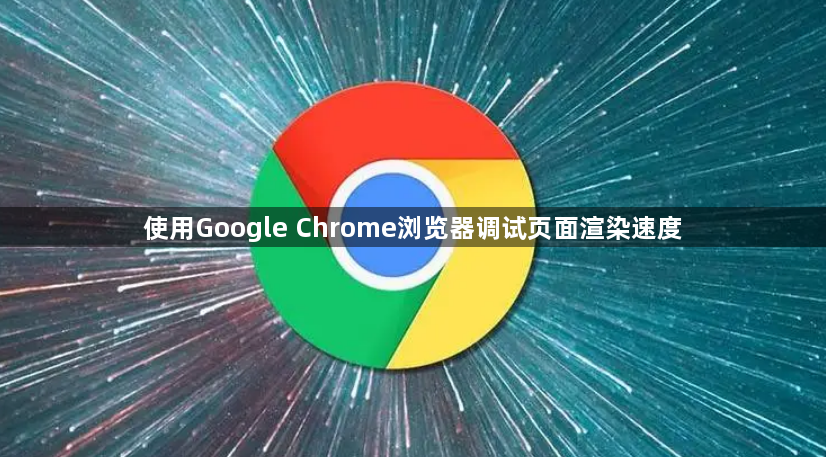
一、开启开发者工具
要使用Chrome浏览器的开发者工具,首先需要打开你的网站。然后,通过以下两种方式之一打开开发者工具:
1. 快捷键方式:在Windows或Linux系统中按下`Ctrl + Shift + I`,在Mac系统中按下`Command + Option + I`。
2. 菜单方式:点击浏览器右上角的三点菜单图标,选择“更多工具” -> “开发者工具”。
二、进入“Performance”面板
开发者工具打开后,默认会显示“Elements”面板。为了调试页面渲染速度,我们需要切换到“Performance”面板。在开发者工具的顶部,你会看到一排标签,点击其中的“Performance”标签即可进入。
三、录制性能数据
在“Performance”面板中,你可以录制页面的性能数据来分析渲染速度。以下是录制性能数据的步骤:
1. 清除之前的录制数据(可选):如果你之前已经录制过性能数据,建议先点击左上角的“Record”按钮旁边的垃圾桶图标,清除旧的录制数据。
2. 开始录制:点击左上角的红色“Record”按钮开始录制性能数据。此时,浏览器会开始记录页面的所有活动,包括资源加载、脚本执行、样式计算等。
3. 进行页面操作:在录制过程中,按照你平时的使用习惯操作页面,比如滚动、点击链接、输入文字等。这些操作会触发页面的重绘和回流,从而影响渲染速度。
4. 停止录制:当你完成页面操作后,点击左上角的“Stop”按钮停止录制。此时,浏览器会生成一份详细的性能报告。
四、分析性能报告
录制完成后,你可以在“Performance”面板中查看详细的性能报告。报告主要分为以下几个部分:
1. Summary:概览页面的整体性能,包括首次内容绘制(FCP)、最大内容绘制(LCP)、首次CPU空闲时间(TTI)等关键指标。这些指标反映了页面从开始加载到用户能够与之交互的时间。
2. Bottom-Up:以调用栈的形式展示每个事件的时间线,帮助你了解哪些脚本、样式或资源导致了性能瓶颈。
3. Filmstrip:以帧动画的形式展示页面的渲染过程,你可以直观地看到每一帧的渲染时间和效果。
4. Details:详细列出了所有录制的事件,包括每个事件的名称、开始时间、结束时间、持续时间等信息。你可以通过筛选器来查找特定类型的事件,比如网络请求、布局、绘画等。
五、优化建议
根据性能报告中的数据,你可以针对性地进行优化。以下是一些常见的优化建议:
1. 减少HTTP请求:合并CSS和JavaScript文件,减少图片的大小和数量,以降低服务器负载和加快页面加载速度。
2. 使用CDN加速:将静态资源托管到内容分发网络(CDN)上,可以显著提高资源的加载速度。
3. 延迟非关键资源的加载:对于不影响初次渲染的资源(如第三方脚本、字体等),可以使用异步加载或延迟加载的方式,避免阻塞页面的初次渲染。
4. 优化CSS和JavaScript:避免使用复杂的选择器和大量的计算属性,减少DOM操作的次数;合理使用缓存机制,避免重复计算和渲染。
5. 压缩和优化图像:使用适当的图像格式(如WebP),并应用压缩算法来减小图像的大小,同时保持视觉质量。
通过以上步骤,你可以利用Google Chrome浏览器的开发者工具来调试页面渲染速度,找出性能瓶颈并进行相应的优化。记住,持续的性能监控和优化是提升用户体验和搜索引擎排名的关键。希望本文能帮助你更好地理解和应用这些技术,让你的网站更快、更流畅!
